【2025年最新】iPhoneの位置情報を共有 できない時の対処法
iPhoneの位置情報を共有 できない時に、即対処したい方に向けて解決方法を明記しました。設定を変更するだけで、元の状態に戻すことが可能ですので、焦らずにじっくり以下の方法に従いiPhoneの位置情報を共有出来るように改善しましょう。
Part 1、iPhoneの位置情報を共有できない時の原因
iPhoneの位置情報を共有できない時に起こる可能性のある原因はいくつかあります。以下に挙げるいくつかの原因をピックアップしました。
原因1、位置情報サービスがオフになっている
iPhoneの設定で位置情報サービスがオフになっている場合、位置情報を共有することができません。設定アプリから位置情報サービスを有効にする必要があります。
原因2、アプリの設定が誤っている
共有したいアプリの設定が正しく設定されていない場合、位置情報を共有することができません。アプリの設定を確認して適切に設定し直す必要があります。
原因3、iOSのバージョンが古い
iPhoneのiOSが最新バージョンではない場合、位置情報の共有に関する問題が発生することがあります。最新のiOSバージョンにアップデートすることで問題が解決される可能性があります。
原因4、ネットワーク接続の問題
インターネット接続やGPSの問題がある場合、位置情報を正しく共有することができません。ネットワーク接続を確認し、適切な環境で位置情報を共有してみてください。
Part 2、iPhoneの位置情報を共有 できない時の対処法
iPhoneの位置情報を共有 できない時の対処法を下記に紹介します。
対処1、適切な設定が行われているか確認
相手のiPhoneの位置情報共有設定を確認してもらい、位置情報を共有するアプリに対して適切な設定が行われているか確認します。
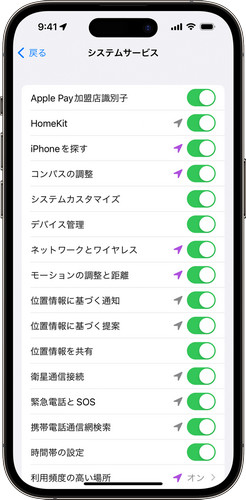
対処2、使用時間を延長する
使用時間を延長するには、共有しているアプリの設定を開き、位置情報の共有設定を確認します。一部のアプリでは、位置情報の共有時間を設定することができます。共有時間を延長するオプションがあるか確認しましょう。
共有している相手の設定を確認し、位置情報共有の許可を確認します。相手が位置情報共有を許可しているかどうかを確認し、必要に応じて設定を変更してもらいます。
設定画面で共有する期間を延長するオプションがあるか確認し、必要に応じて期間を延長しましょう。
対処3、AppleIDにサインインする
iPhoneの位置情報を共有できない際に、Apple IDにサインインすることで問題を解決するケースも有りますので試してみましょう。
Step1:設定アプリを開き、「Apple ID」をタップしてサインアウトします
Step2:再度Apple IDにサインインします。
Step3:正しいパスワードを入力します。
対処4、スクリーンタイムの制限を解除する
共有したいアプリの設定を開き、位置情報共有のためにスクリーンタイムの制限を解除する必要があるかどうかを確認します。必要であればスクリーンタイムの制限を解除してみてください。iPhoneの位置情報を共有できない際に、スクリーンタイムの制限を解除する方法が下記です。
Step1:設定アプリを開き、「スクリーンタイム」をタップします
Step2:「コンテンツとプライバシー制限」を選び、「位置情報サービス」を選択し、位置情報サービスの制限を解除します。
Step3:必要に応じてパスコードを入力して制限を解除します。
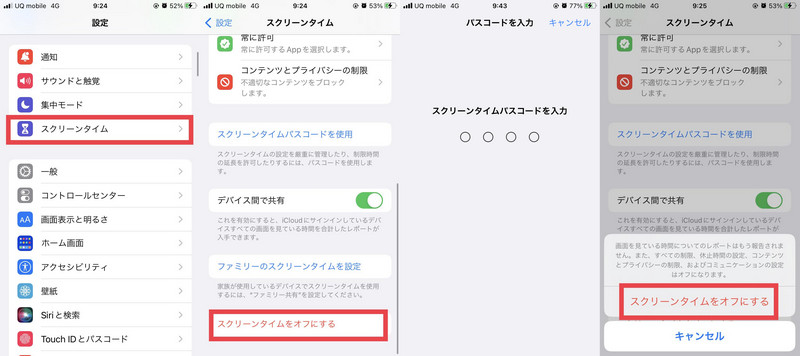
対処5、日付と時刻を自動取得する
iPhoneで日付と時刻を自動的に取得する方法は以下の通りです。
Step1:設定アプリを開く
Step2:設定画面で「一般」を選択し、一般設定画面から「日付と時刻」を選択します。
Step3:ストレージの使用状況を確認します。
Step4:「自動設定」をオンにします。
これにより、iPhoneは自動的に現在の日付と時刻をインターネット経由で取得します。自動設定を有効にした場合、iPhoneは自動的にタイムゾーンも設定します。設定が正しいか確認しましょう。
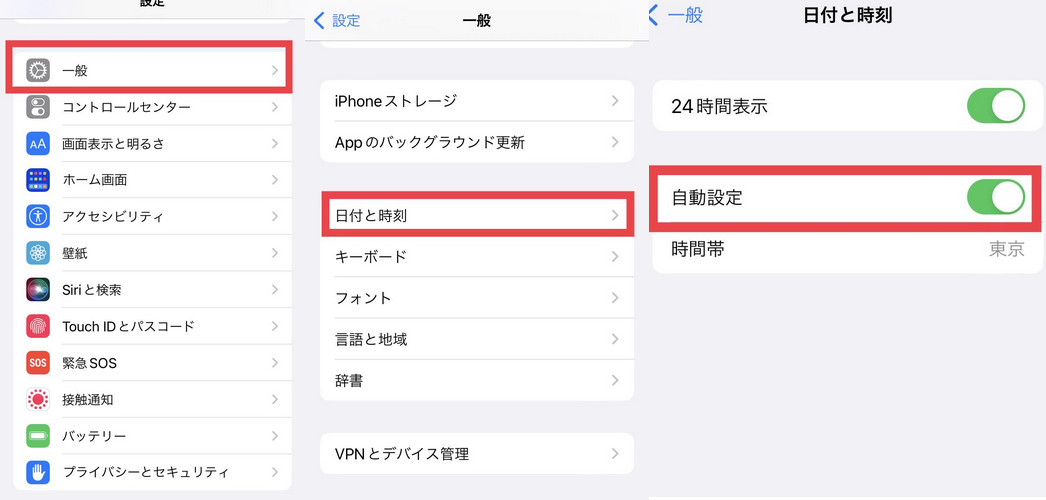
対処6、iPhoneを再起動する
iPhoneに起きたエラーによってカメラが起動しないのであれば、iPhoneを再起動してみると改善されます。再起動方法はお使いのiPhoneの機種によって異なります。
Step1:音量を上げるボタンを押してから素早く放します。
Step2:音量を下げるボタンを押してから素早く放します。
Step3:サイドボタンを押さえたままにします。
Step4:Appleロゴが表示されたら、サイドボタンを放します。

対処7、iOSを最新版にアップデートする
iOSをアップデートする前に、重要なデータや写真などをバックアップしておくことをお勧めします。バックアップはiCloudやiTunesを使用して行うことができます。
Step1:「設定」から「一般」をタップします。
Step2:「ソフトウェア・アップデート」を選び、アップデートできるバージョンが表示される場合は「ダウンロードしてインストール」をタップします。

Part 3、【自宅でできる】iPhoneの位置情報を変更・偽装する方法
iPhoneの位置情報を変更・偽装するソフトiAnyGoを使ってGPS情報を偽装して、実際の位置情報を隠すことができます。iPhoneの位置情報を変更する専門的なソフトを使うと位置情報を自由に変更できるので、ポケモンGOのGPSの性能がかなり向上しますよ。さらに、ポケモンGOだけではなく、ドラクエウォークなどの他のアプリ、SNSなど様々なアプリに対応しているので、幅広いシーンで位置情報の変更機能を活用できます。
-
iAnyGoを起動し、お使いのデバイをUSBケーブルで、またはコンピュータを同じWi-Fiに接続します。位置情報の変更の画面から「開始」をクリックします。

-
画面の右上に変更したい場所の情報を入力し、「変更開始」をクリックします。なお、iAnyGoの四番目の「ジョイスティックの移動」機能を選択すると、変更場所を決めた後、移動スピードと移動方向をいつでも自由に変更できます。

-
なお、iAnyGoの四番目の「ジョイスティックの移動」機能を選択すると、変更場所を決めた後、移動スピードと移動方向をいつでも自由に変更できます。

まとめ
iPhoneの位置情報を共有 できない時の対処法について各、ステップごとに説明しました。 設定を変更するだけで、元の状態に戻すことが可能ですので、焦らずにじっくり以下の方法に従いiPhoneの位置情報を共有出来るように設定等を変更したり、再起動をしたりとケースバイケースで対応する必要があります。自宅でできる位置情報を知られたくない時の対処法として、iAnyGo というアプリが便利です。
- ワンクリックでiPhone/Android現在の位置情報を変更
- GPXファイルのインポート/エクスポートをサポートする
- 地図上で2つまたは複数のスポットを選択してルートを計画可能
- GPSジョイスティックを使って、移動方向をより適切に制御可能
- カスタマイズされたルートに基づいてGPSの動きを簡単にシミュレーション
- ポケモンGO、ドラクエウォーク、Life360などの位置情報アプリで活用
【2025年最新】iPhoneの位置情報を共有 できない時の対処法
最終更新日2024-10-21 / カテゴリGPS 変更








(3 票、平均: 5.0 out of 5 )
(クリックしてこの記事へコメント)